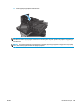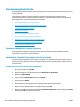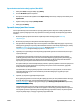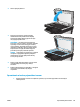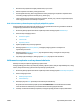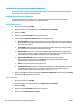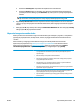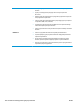HP Officejet Enterprise Color MFP X585 / Flow X585 - User Guide
●
Nie umieszczaj urządzenia w małym pomieszczeniu, np. w szafce.
●
Umieść urządzenie na stabilnej, równej powierzchni.
●
Usuń wszystkie elementy, które mogą blokować otworzy wentylacyjne urządzenia. Urządzenie musi
mieć dobry przepływ powietrza z każdej strony, także z góry.
●
Chroń urządzenie przed zanieczyszczeniami z powietrza, kurzem, parą, smarem i innymi substancjami,
które mogą pozostawić osad wewnątrz urządzenia.
Krok 3: Ustawianie wyrównania poszczególnych podajników papieru
Postępuj według tych kroków, jeśli tekst lub obrazy nie są wyśrodkowane lub nie są prawidłowo ustawione
na wydruku przy drukowaniu z określonych podajników.
1. Na ekranie głównym panelu sterowania urządzenia przewiń i dotknij przycisku Administracja.
2. Otwórz kolejno następujące menu:
●
Ustawienia ogólne
●
Jakość druku
●
Rejestracja obrazu
3. Wybierz podajnik, który chcesz wyregulować.
4. Dotknij przycisku Drukuj stronę testową, a następnie postępuj zgodnie z instrukcjami na
wydrukowanych stronach.
5. Dotknij przycisku Drukuj stronę testową, aby zweryfikować efekty, a następnie w razie potrzeby
przeprowadź dalsze regulacje.
6. Gdy efekty będą zadowalające, dotknij przycisku Zapisz, aby zapisać nowe ustawienia.
Kalibrowanie urządzenia w celu wyrównania kolorów
Kalibracja to funkcja urządzenia optymalizująca jakość druku.
Postępuj według tych kroków, aby rozwiązać problemy z jakością druku, takie jak nieprawidłowy kolor, smugi
koloru, niewyraźne elementy graficzne lub inne problemy z jakością druku.
1. Na ekranie głównym panelu sterowania urządzenia przewiń i dotknij przycisku Konserwacja urządzenia.
2. Otwórz następujące menu:
●
Kalibracja/Czyszczenie
●
Pełna kalibracja
3. Dotknięcie przycisku Start spowoduje uruchomienie procesu kalibracji.
Na panelu sterowania drukarki pojawi się komunikat Kalibrowanie. Proces kalibrowania trwa kilka
minut. Do momentu zakończenia procesu kalibrowania nie należy wyłączać drukarki.
4. Zaczekaj na zakończenie kalibracji urządzenia, a następnie spróbuj ponownie rozpocząć drukowanie.
PLWW Poprawianie jakości druku 135